
Mac'iniz yavaş mı? Her gün dönen ölüm çarkını görüyor musun? Buna katlanmayın! Sorunu çözebilmek için sorunu nasıl teşhis edeceğiniz aşağıda açıklanmıştır.
Halsiz bir Mac Nasıl Teşhis Edilir
Mac'inizin performans sorunlarına sahip olmasının birçok nedeni vardır. Neyin yanlış olduğunu anlayabilirseniz, düzeltmek için adımlar atabilirsiniz. Yavaş bir Mac'in en yaygın nedenlerini kendiniz ve nispeten kolayca düzeltebilirsiniz. İşte daha kolay olanlardan bazıları Mac'inizi hızlandırmak için deneyebileceğiniz ipuçları .
Yine de donanım sorunları istisnadır. Mac'inizin belirli bir bileşenle ilgili bir sorunu varsa, düzeltme daha karmaşık hale gelir. İMac gibi masaüstü bilgisayarların bile kendi kendini onarması çok zordur - Apple, üretim sürecinde ağır miktarda yapıştırıcı ve lehim kullanır.
En kötü senaryoda, her zaman Apple'dan bir göz atmasını isteyebilirsiniz. Eğer bir ücretsiz Genius randevusu bir Apple Store'da, makinenizde eksiksiz bir teşhis seti çalıştırırlar. Oradan, sorun için bir düzeltme önerebilmelidirler. Apple'ın makinenizi tamir etmesini istiyorsanız, garanti süresi dolmuşsa, bunu cebinizden ödemeniz gerekir. AppleCare'iniz var .
Unutmayın, bir Apple Store'dan randevu almanın, makinenizde neyin yanlış olduğunu ve tamir etmenin ne kadara mal olacağını öğrenmenin ücretsiz olduğunu unutmayın. Şirket, onarım için sizden yalnızca onayınızı aldıktan sonra ücret alır.
İLİŞKİLİ: Yavaş bir Mac'i Hızlandırmanın 10 Hızlı Yolu
Uygulama Çöküyor: Yazılım Mac'inizi Nasıl Yavaşlatabilir?
Yazılım düzgün çalışmadığında, makinenizin tepkisiz görünmesine neden olabilir. Bazen, yalnızca kilitlenen uygulama bu davranışı sergiler; diğer zamanlarda, hatalı çalışan yazılım tüm makinenizi onunla birlikte indirmeye çalışabilir.
Bir uygulamanın çöktüğünden şüpheleniyorsanız, Dock'taki simgesine sağ tıklayın, klavyenizdeki Option tuşunu basılı tutun ve ardından Çıkmaya Zorla'ya tıklayın. Mevcut uygulamadan çıkmaya zorlamak için Command + Option + Esc klavye kısayolunu da kullanabilirsiniz.
Hangi uygulamanın kilitlendiğinden emin değilseniz veya arka planda birinin kilitlendiğini düşünüyorsanız Activity Monitor'ü başlatın. "CPU" sekmesine tıklayın ve "% CPU" sütununu azalan sırada görüntüleyin. Bu şekilde, en çok işlem gücünü kullanan uygulamalar en üstte görünür. Adil paydan fazlasını kullanan bir şey görürseniz, ona tıklayın ve ardından işlemi sonlandırmak için "X" e tıklayın.
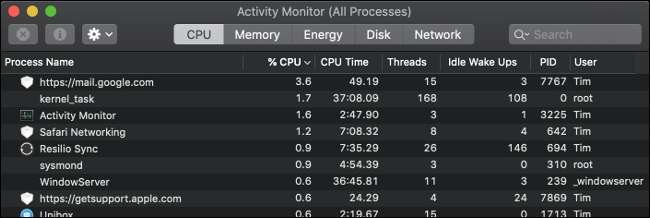
Bazen performans sorunlarına, belirli bir görevin veya işlemin mevcut tüm belleği tükettiği bellek sızıntıları neden olur. Belleği görmek için, "Bellek" sekmesine tıklayın ve benzer sonuçları görmek için "Bellek" sütununu azalan sırada yeniden sıralayın. İşlemleri, çökmüş bir uygulamayla aynı şekilde öldürebilirsiniz.
Tamamen çökmüş işlemler, Aktivite Monitörü altında yanlarında "Yanıt vermiyor" ifadesiyle kırmızı renkte görünür. Bunları öldürebilir ve yeniden başlatabilirsiniz. Aynı uygulamalarda tekrarlanan sorunlarla karşılaşırsanız, başka bir şey kullanmayı düşünebilirsiniz (veya geliştiriciye bir e-posta gönderin).
Disk Alanı: Mac'inizin Nefes Alması İçin Alan Gerekiyor
Düşük disk alanı, macOS yavaşlamasının diğer bir yaygın nedenidir. Başlangıç diskinizde yeterli boş alan olmadan macOS, bilgisayarınızın çalışmasını sağlayan bakım komut dosyalarını ve arka plan işlemlerini çalıştıramaz. Ne yazık ki Apple, Mac'inizi mutlu etmek için tam olarak ne kadar boş alan gerektiğini belirtmiyor.
Genel bir kural, başlangıç diskinizin yüzde 15'ini her zaman boş tutmaktır. Bu rakam çoğunlukla küçük sürücülere sahip dizüstü bilgisayarlar için geçerlidir. 3 TB sürücülü bir iMac, macOS gereksinimlerini karşılamak için çok daha küçük bir yüzdeye ihtiyaç duyar. Ancak 3 TB iMac doldurmak 128 GB MacBook Air'e göre çok daha zordur.
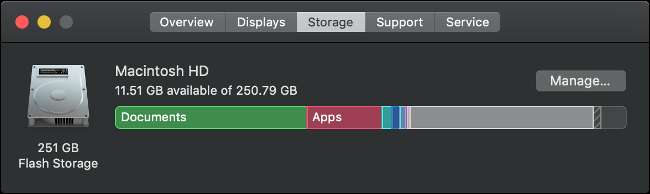
Büyük dosyalarla çalışıyorsanız veya çok sayıda geçici dosya oluşturuyorsanız (video veya fotoğraf düzenleme gibi), sürücünüzde bu geçici dosyaların toplam boyutu kadar boş alan tutmalısınız.
Mac'inizde ne kadar boş alanınız olduğunu görmek için sol üst köşedeki Apple simgesini ve ardından Bu Mac Hakkında'yı tıklayın. Mevcut disk kullanımınızın bir dökümünü görmek için "Depolama" sekmesine tıklayın. O zaman yapabilirsin Mac'inizde yer açın .
Sistem Kaynakları: Mac'inizi Çok Fazla mı Zorluyorsunuz?
Mac'iniz, işlemci çekirdekleri, kullanılabilir RAM ve özel bir grafik kartının varlığı gibi faktörlerle sınırlı sınırlı sayıda kaynağa sahiptir. Mac'inizi ne kadar ileri götürebileceğinizi biliyorsanız, gelecekte performans sorunlarını önlemenize yardımcı olur.
Mac'inizi kenara itebilecek bazı genel görevler şunlardır:
- Web tarayıcınızda çok fazla açık sekme var.
- Photoshop gibi aç yazılımlar arka planda açılır.
- Grafik olarak yoğun 3B oyunları oynamak
- Büyük video ve fotoğraf dosyalarıyla çalışmak veya video oluşturmak.
- Yukarıdakilerden iki veya daha fazlasını (veya benzer şekilde yoğun işlemleri) aynı anda yapmak.
Chrome gibi bir tarayıcıda açık yüzlerce sekmeniz varsa, bellek sorunlarıyla karşılaşırsanız şaşırmayın. Safari gibi Mac için optimize edilmiş bir tarayıcıya geçerseniz, bu yardımcı olacaktır, ancak yine de sekme bağımlılığınızı azaltmanız gerekebilir.
Genel olarak tarayıcılar, düşük performans kaynağı olabilir. Çok fazla uzantı ve eklenti, tarayıcınızın duyarlılığını olumsuz etkiler. Ve bazı web uygulamaları, makinenizi yerel uygulamalar kadar vergilendirebilir. Google E-Tablolar gibi web tabanlı bir elektronik tablo aracını çok fazla veriyi hesaplamak için kullanmanız buna bir örnek olabilir.
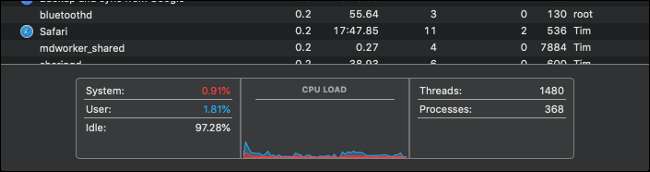
Sisteminizin herhangi bir noktada nasıl ilerlediğini öğrenmek için, Etkinlik Monitörü'nü açın ve sırasıyla CPU ve Bellek sekmelerindeki "CPU Yükü" ve "Bellek Basıncı" grafiklerini kontrol edin.
Donanım Sorunları: Başlık Altındaki Sorunlar
Birkaç bilgisayar, bir Mac gibi yeniden satış değerine sahiptir. Uzun ömürlü olacak şekilde oluşturuldular ve bunu 2012 MacBook Pro'da yazdığım için söyleyebilirim. Ancak, özellikle makineniz yaşını gösteriyorsa sorunlar ortaya çıkabilir. Ama kendi kendine kontrol edebileceğin bazı şeyler var.
Apple Teşhis
Mac'iniz, kendi başınıza çalıştırabileceğiniz temel bir tanılama aracı içerir. Bunu yapmak için şu adımları izleyin:
- Mac'inizi kapatın.
- Mac'inizi açmak için güç düğmesine basın ve ardından hemen klavyedeki D tuşunu basılı tutun.
- Dil seçmenizi isteyen ekranı gördüğünüzde D tuşunu bırakın.
- Bir dil seçin ve ardından teşhis aracının çalışmasını bekleyin.
Not: Apple Diagnostics başlamazsa bunun yerine Option + D'yi basılı tutmayı deneyin. Bunu yapmak için internet bağlantınızın olması gerekir çünkü Mac'iniz Apple Diagnostics'i çalıştırmadan önce indirir.
Apple Diagnostics size bu kadar çok şeyi yalnızca bir referans kodu biçiminde söyleyebilir. Daha sonra referans kodunu kontrol edebilirsiniz. Apple’ın veritabanı ama çok fazla şey öğrenmeyi beklemeyin. Örneğin, bilgisayarın belleğinde bir sorun olduğunu keşfedebilirsiniz, ancak hangi RAM belleğinin hatalı veya neyin yanlış olduğunu bilemezsiniz.
Bu araç, donanım sorunlarını ortadan kaldırmak için kullanışlıdır, ancak sorun giderme amacıyla oldukça kullanışsızdır. Daha ayrıntılı bir rapor için, Genius barında ücretsiz bir randevu almanız daha iyi olur. Elbette, orada da Mac'inizi nasıl düzelteceğiniz konusunda ayrıntılı geri bildirim almayacaksınız.
Hafıza
Doğru araçlarla bazı bileşenleri manuel olarak kontrol edebilirsiniz. Örneğin, MemTest86 bilgisayarınızın belleğini kontrol etmek için kullanabileceğiniz ücretsiz bir araçtır. Bir USB çubuğa takın, Mac'inizi başlatın ve ardından çalıştırın. Depolama ortamı olarak bir USB bellek kullandığınızda, RAM'i macOS ek yükü olmadan düzgün bir şekilde test edebilirsiniz.
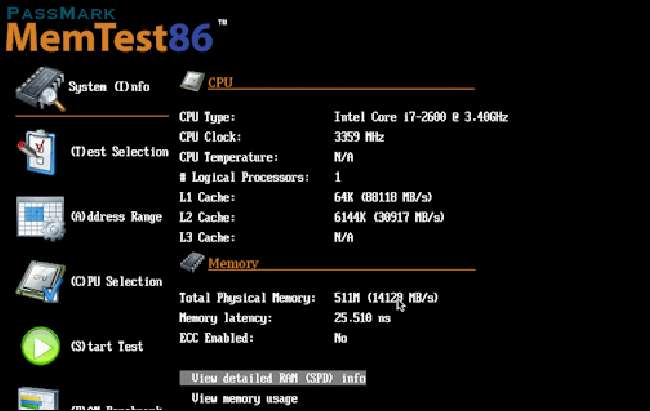
Depolama
Arızalı bir sürücü de sorunlara neden olabilir. Çoğu Mac'te katı hal sürücüleri bulunur. Bunlar, standart sabit disk sürücülerinde olduğu gibi aniden bozulmaya meyilli değildir. Katı hal sürücüleri genellikle yalnızca bazı önceden uyarılardan sonra başarısız olur. Ve sonunda öldüklerinde, veri kurtarma imkansızdır. SSD'nizin sağlığını kontrol etmek için aşağıdaki adımları izleyin:
- Sağ üst köşedeki Apple logosuna tıklayın ve ardından Bu Mac Hakkında'yı seçin.
- Sistem Raporu'na tıklayın ve ardından Depolama'yı seçin.
- Ana sürücünüzü seçin (muhtemelen “Macintosh HD” etiketli).
- Aşağı kaydırarak "S.M.A.R.T. Durum ”ve yanında ne yazıldığını görün. "Doğrulandı" yazıyorsa, sürücünüz herhangi bir sorun olmadan normal bir şekilde çalışmaktadır. "Başarısız" yazıyorsa, sorunlarınızın kaynağı bu olabilir. Sonunda, sürücü "Ölümcül" hale gelecek ve onu veya Mac'inizi değiştirmeniz gerekecek.
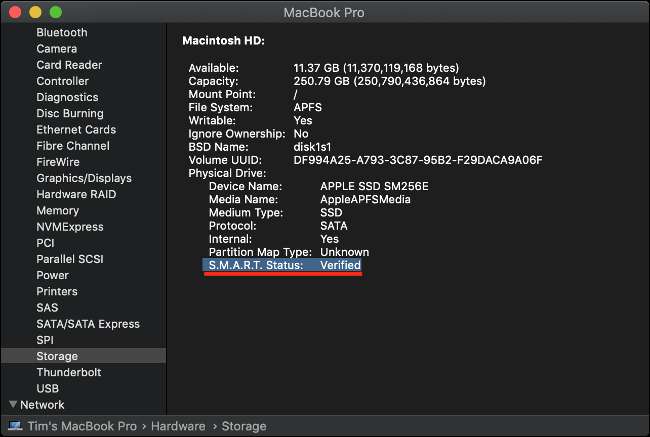
Sürücülerinize daha ayrıntılı bir bakış için indirin DriveDx (denemek ücretsizdir). Bu yardımcı program size Apple'ın iddia ettiğinden daha fazla bilgi vermelidir.
Nihai gönül rahatlığı için, emin olun Mac'inizi yedekleyin düzenli olarak Zaman makinesi .
CPU ve GPU
CPU, bilgisayarınızın beynidir. Yine de test etmek için yapabileceğiniz pek bir şey yok. Düzgün çalışmıyorsa yavaşlamalar, donmalar ve ani kapanmalarla karşılaşabilirsiniz. Daha fazla bilgi toplamanın bir yolu, onu aşağıdaki gibi bir uygulama ile karşılaştırmaktır: Geekbench . Daha sonra kullanabilirsiniz Mac karşılaştırma çizelgeleri nasıl yığıldığını görmek için.
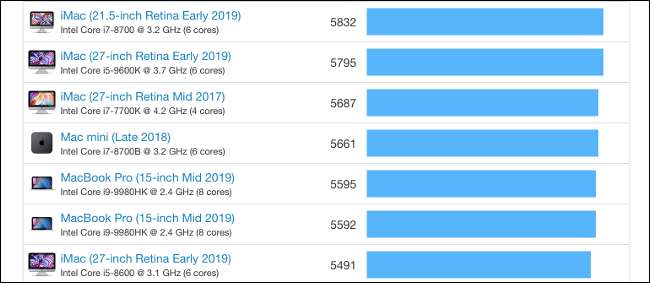
Mac'inizin özel bir GPU'su varsa, aşağıdaki gibi araçlarla test edebilirsiniz. Cennet veya Cinebench . GPU'nuzda sorunlar varsa, 3B uygulamalarda yetersiz performans, ekrandaki eserler ve aksaklıklar, sistem donmaları veya ani kapanmalar fark edebilirsiniz.
Ne yazık ki, CPU veya GPU ile ilgili sorunları çözmek için yapabileceğiniz pek bir şey yok. Orada ortaya çıkan herhangi bir sorun büyük olasılıkla Mac'inizin mantık kartını değiştirmenizi gerektirecektir. Eskisini düzeltmek için prim ödemek yerine, yalnızca yeni bir Mac satın almak genellikle daha ekonomik olur.
Yaşla Düşüş: Mac'iniz Eski mi?
Bazen performans sorunlarının çok basit bir nedeni vardır: yaş. Mac'iniz yaşlandıkça performansının düşmesini bekleyin. Yeni yazılım daha iyi donanım gerektirirken, Mac'inizin içindeki donanım aynı kalır.
Çoğu Mac sahibi, kullanımın ilk üç yılında çok fazla performans sorunuyla karşılaşmamalıdır. Bundan sonra işler yokuş aşağı gitmeye başlar. Beş veya altı yıllık hedefi geçtiğinizde, çalıştırdığınız yazılımın makinenizden en iyi şekilde yararlanıp yararlanamayacağını sürekli olarak düşünmeniz gerekecektir.
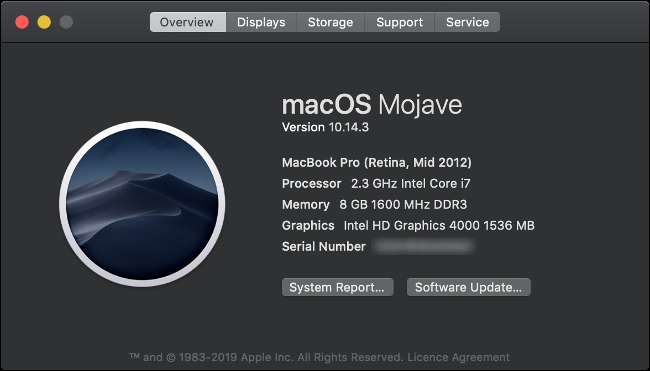
Eski bir Mac'iniz varsa ve bundan olabildiğince fazla hayat almak istiyorsanız deneyebileceğiniz birkaç şey aşağıda verilmiştir:
- Hafif bir tarayıcıya geçin. Safari, Mac için optimize edilmiştir ve rakiplerinden daha iyi performans ve daha düşük enerji kullanımı sunma eğilimindedir.
- Apple'ın birinci taraf uygulamalarını tercih edin. Safari gibi, birçok Apple uygulaması macOS ve Apple donanımı için optimize edilmiştir. Bunun çarpıcı bir örneği, Adobe Premiere'i eski makinelerde büyük ölçüde geride bırakan Final Cut Pro'dur. Ayrıca Word için Sayfalar, Aperture için Lightroom veya Notlar için Evernote'tan da kurtulabilirsiniz.
- Çoklu görev konusunda dikkatli olun. Gereksiz yere CPU veya GPU'yu aşırı zorlamaktan kaçının. Bir video oluşturuyorsanız, bitene kadar bir fincan kahve yapın. Açık 100 sekmeniz varsa, 50'yi kapatın.
- Eski veya yavaş yazılımlara dikkat edin. Güncel olmayan uygulamalar, optimizasyon eksikliğinden dolayı modern macOS sistemlerinde daha kötü performans gösterebilir. Makinenizin performansını vergilendirebileceğinden, Java Runtime Environment gerektiren Java tabanlı uygulamaları kullanmaktan kaçının.
- MacOS'u güncel tutun. Mümkün olduğunda, Mac'inizin en son macOS sürümünü çalıştırdığından emin olun. Apple, masaüstü ve mobil işletim sistemlerinin son birkaç yinelemesinde macOS performansını iyileştirmeye odaklandı. Sisteminiz güncel değilse, deneyiminizi iyileştirebilecek ince ayarları kaçırıyor olabilirsiniz.
Ne Zaman Yeni Bir Mac Satın Almalısınız?
Yeni bir bilgisayar satın almanın doğru zamanı, ihtiyacınız olduğu zamandır. İşinizi yapmanızı veya bir bilgisayara ihtiyaç duyduğunuz şeyleri yapmanızı engelleyen performans darboğazlarıyla karşılaşırsanız, yükseltme zamanı gelmiştir.
Makineniz arızalı bir donanım bileşeni nedeniyle sürekli çöküyorsa veya durgunlaşıyorsa, yeni bir tane satın alma zamanı gelmiştir. Başlangıç diskiniz çok küçük olduğu için dosya ve uygulamaları karıştırmaktan bıktıysanız, Apple Store'a uğramak isteyebilirsiniz.
Unutmayın, eski Mac'iniz hala iyi bir satış değerine sahip olabilir. Sorunlu eski makineler bile beklediğinizden daha fazla para getirir. Eski Mac'inizi satmayı düşünüyorsanız, işte size yardımcı olacak bazı ipuçları .
Bir dosyayı kaydetmeye çalıştığınızda ve dönen ölüm çarkı belirdiğinde. pic.twitter.com/RUThfobvLS
- Catty 🦇 (@_hellocatty) Ekim 1, 2015







